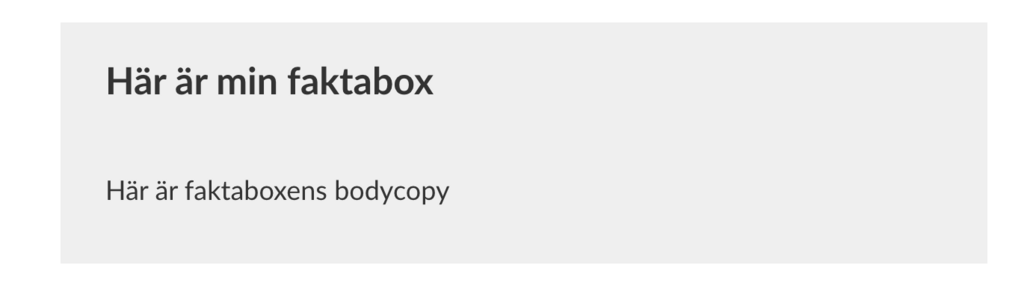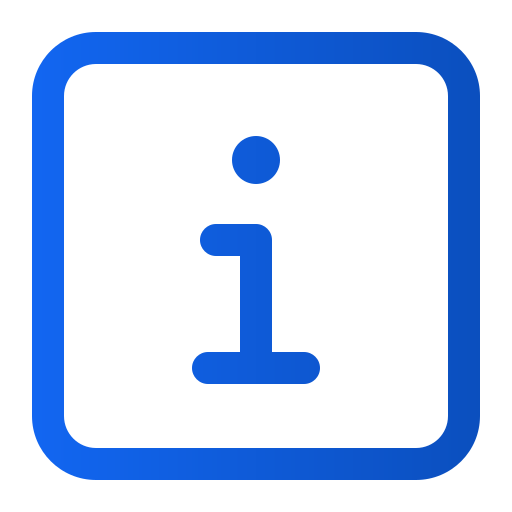Tilføj faktabokse til en artikel
Art. no. 216090277
Tilføjelse af faktabokse til en artikel
Forberedelser
Start med at logge ind på Prenly Workspace.
Vælg en titel i menuen til venstre, og klik på Indstillinger(en grå boks eller et tandhjulsikon) i øverste højre hjørne.
Du vil nu se en liste.
Klik på Artikelkategorier (øverst).
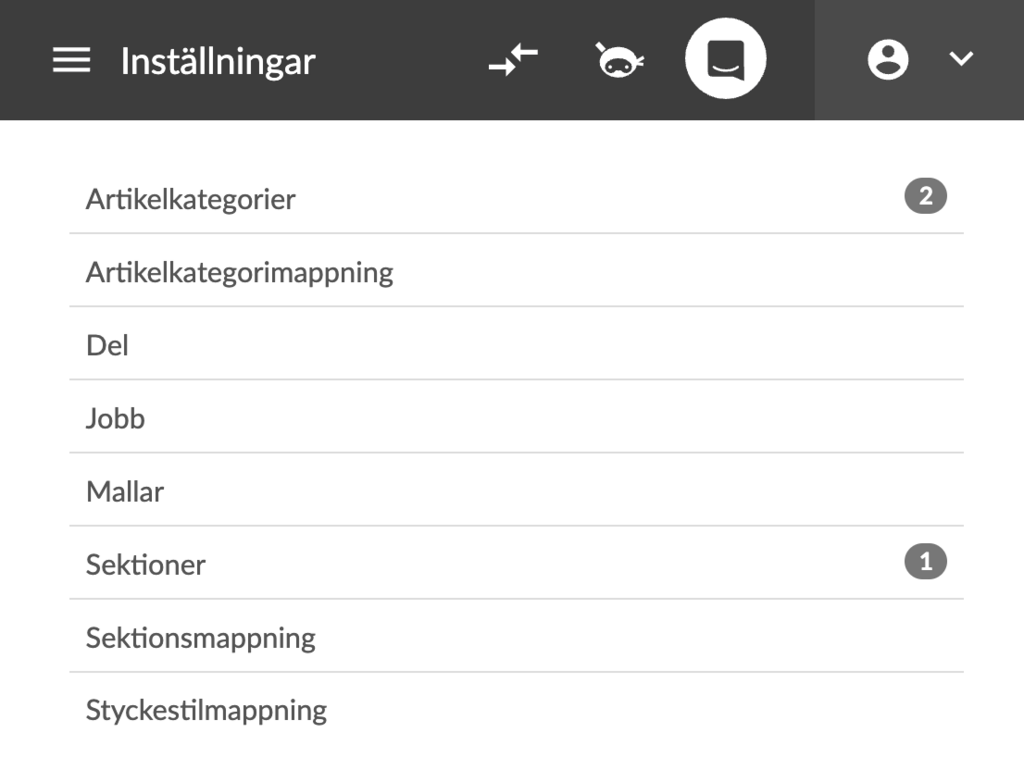
Klik derefter på knappen Tilføj artikelkategori.
Giv dit artikelafsnit et navn (f.eks. "Faktaboks"), og sæt artikeltype til Artikelafsnit.
Klik på Opret.
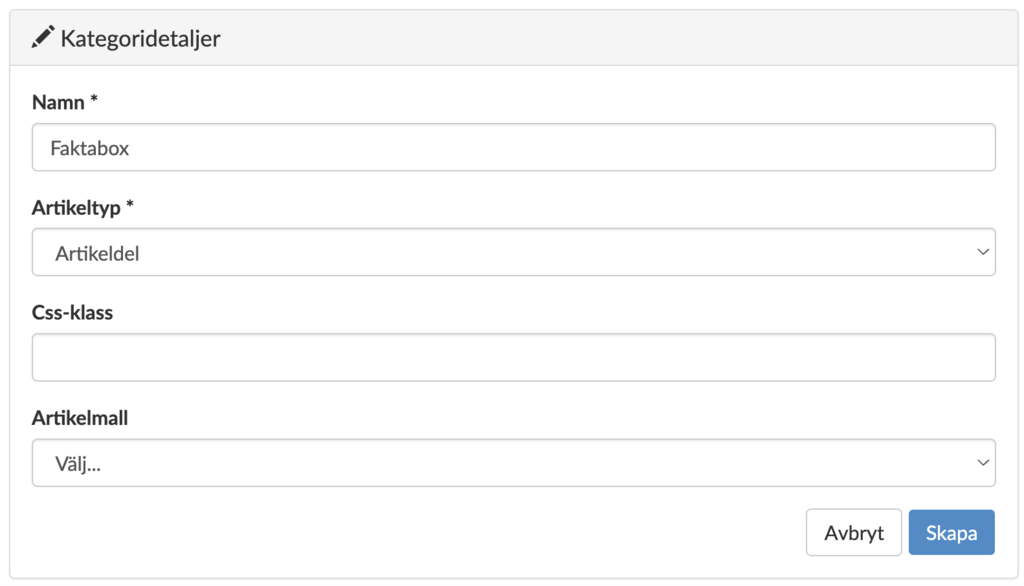
Opret eller find den artikel, der skal have en faktaboks
Naviger tilbage til den artikel, hvor du vil oprette din faktaboks, enten hvis du vil oprette en ny artikel, der har en faktaboks, eller en eksisterende artikel, hvor du vil tilføje en faktaboks.
Åbn det emne, hvor denne artikel skal placeres eller er placeret. Faktaboksen vil nu blive oprettet separat og derefter linket til den artikel, hvor du ønsker, at den skal vises.
Opret faktaboksen
Klik på Nyt indhold og Ny artikel.

Opret indholdet til din faktaboks, dvs. skriv titel, tekst og/eller tilføj mediefiler.
Øverst til højre er der en menu/drop-down. Klik på den, og vælg din nye artikelsektion (i eksemplet hedder den 'Faktaboks').
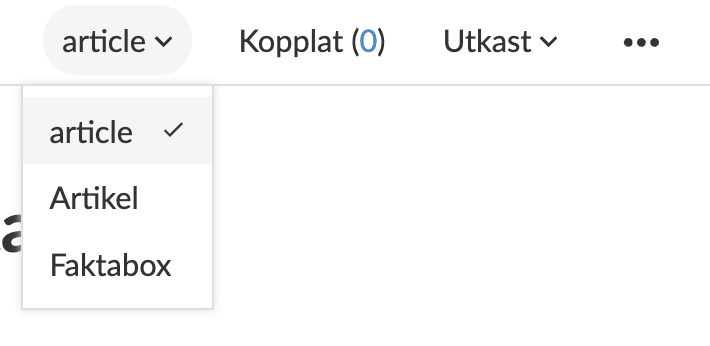
Når faktaboksen er klar, skal du navigere tilbage til den artikel, der skal modtage faktaboksen. Sørg for, at artiklen har status Kladde, hvis ikke, skal du ændre den til dette.
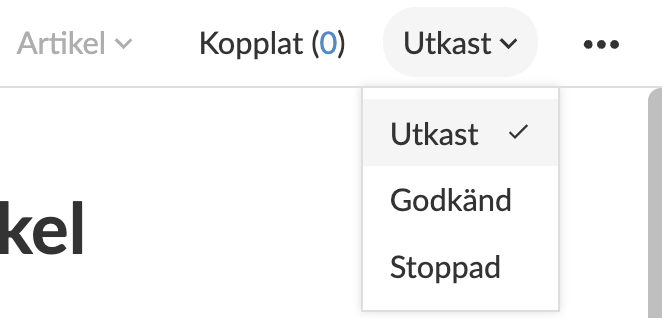
Klik derefter på Linked. Her kan du folde den sektion ud, som du har navngivet, for eksempel "Faktaboks", og vælge din nyoprettede faktaboks ved at klikke på + (plustegnet).
Når det er gjort, kan du lukke modalboksen.
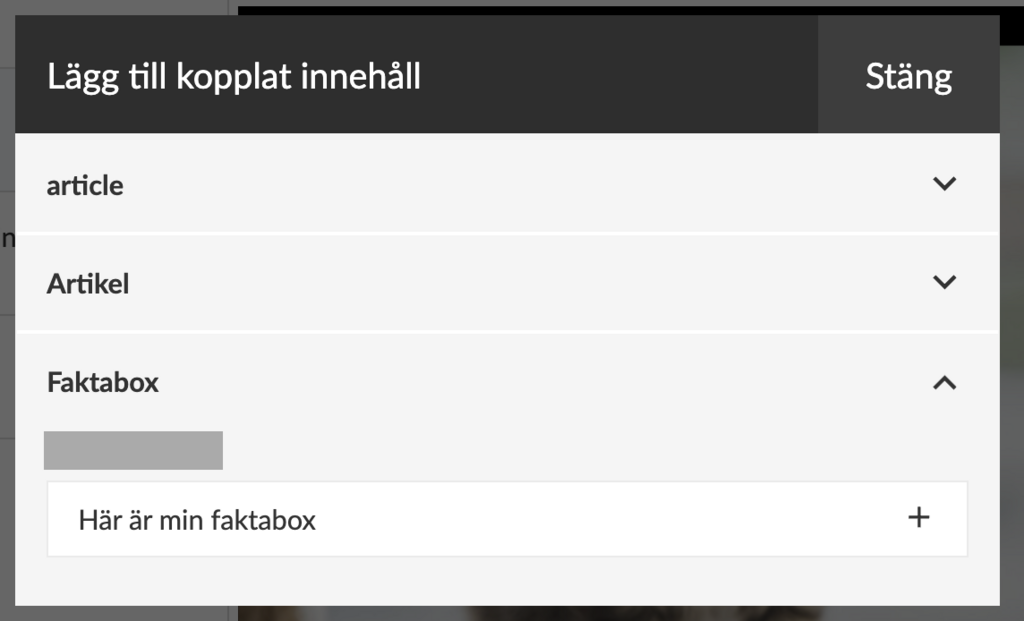
Ved Linked bør du nu kunne se et 1-tal, og når du klikker på Linked , kan du se din faktaboks. Klik på blyanten for at redigere din faktaboks.
Skift status fra Draft til Approved , og udgiv artiklen. Naviger til artiklen i din applikation, og når du åbner artiklen, kan du se din faktaboks.